> はじめに > セットアップをおこなう >
スマートフォンのアプリでセットアップをおこなう
1言語選択画面が表示されるので、お好みの言語を選んで選択ボタン を押す
を押す
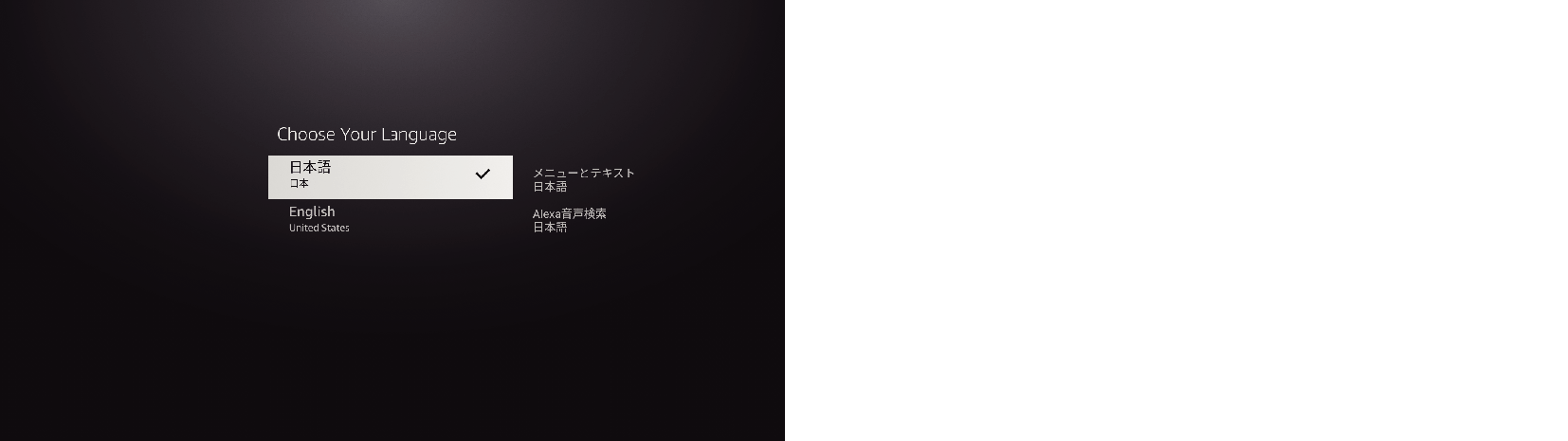
2続けるを選んで選択ボタン を押す
を押す
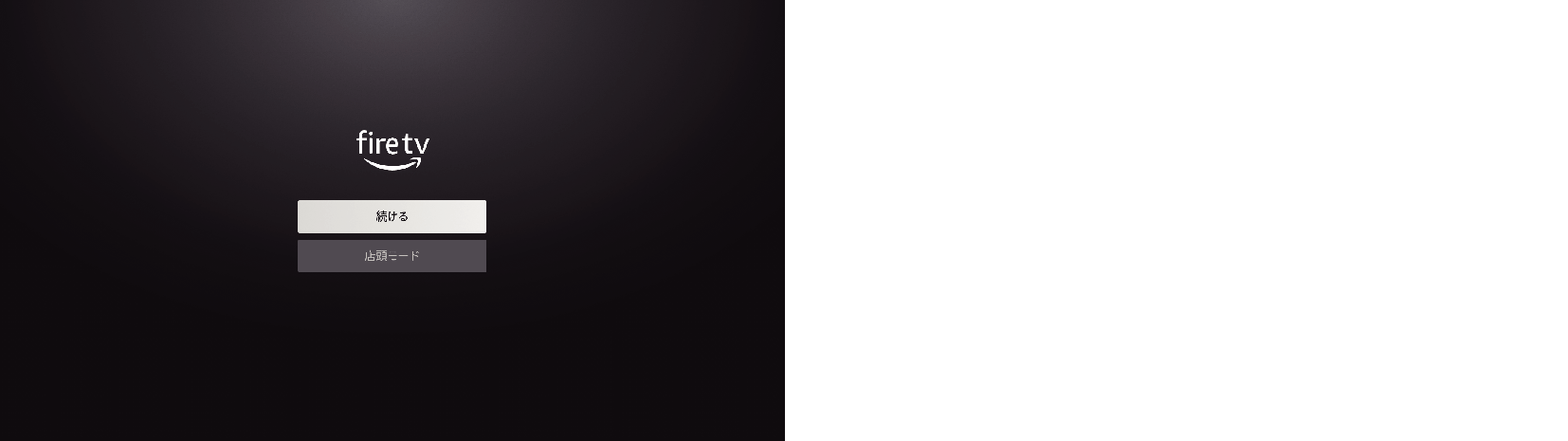
3画面の「Fire TVアプリでセットアップ」部分の案内に従ってセットアップをはじめる
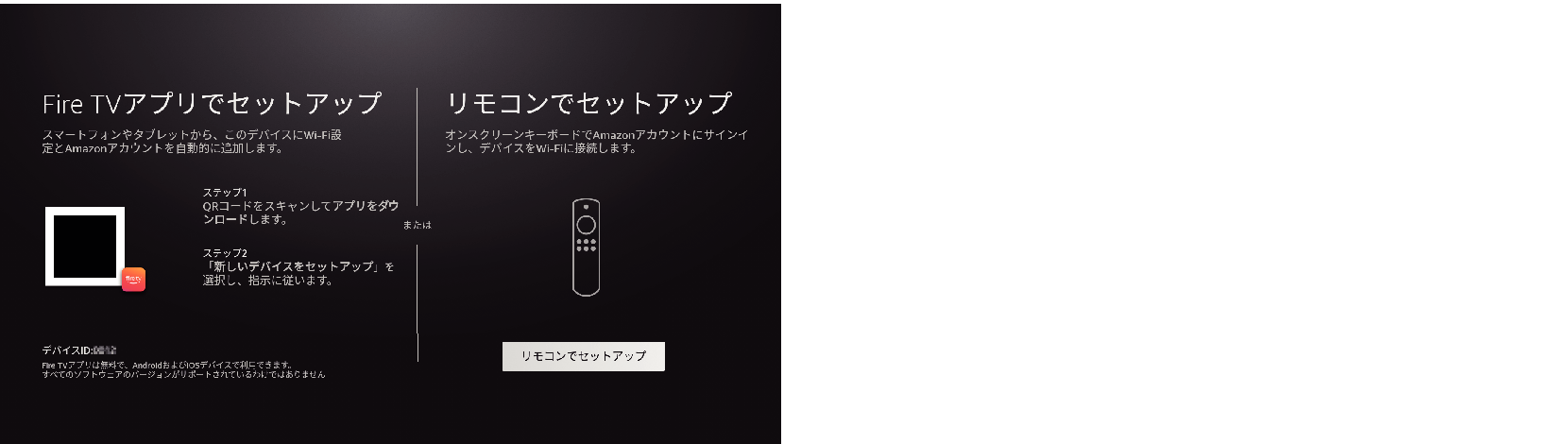
※ 設定内容や画面表示は、予告なく変更される場合があります。あらかじめご了承ください。
4お持ちのスマートフォンで設定をおこなう
スマートフォンに表示される手順に沿ってセットアップを完了してください。
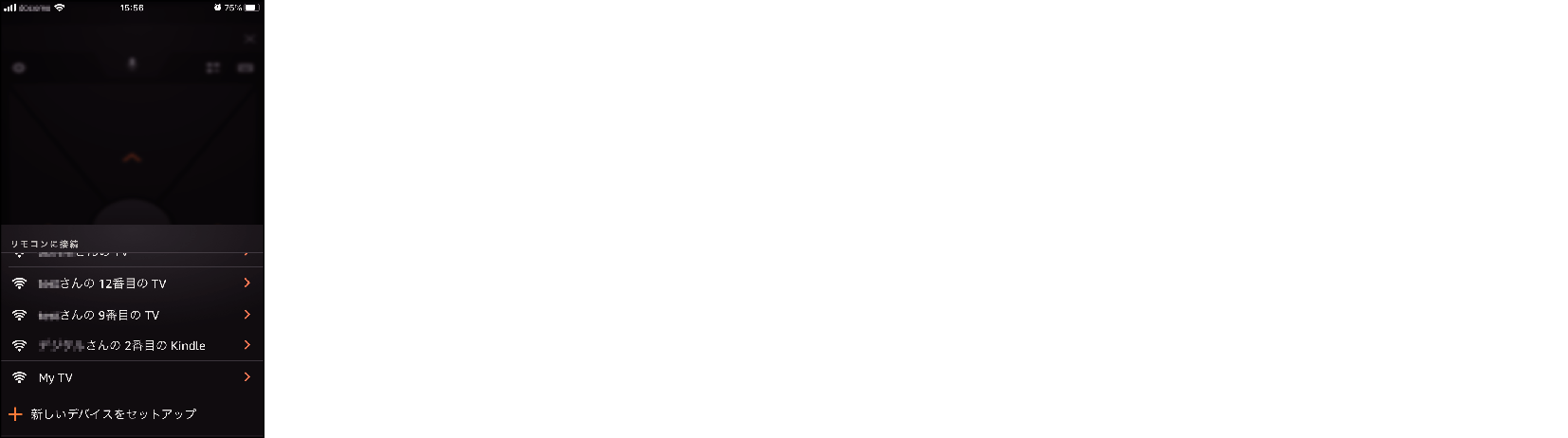
ソフトウェアの更新がある場合は、自動的に更新が始まります。(更新が完了するまで数分かかることがあります。)
5続けるを選んで選択ボタン を押す
を押す
Amazonの利用規約およびAmazonのプライバシー規約に同意したものとみなされます。
6Wi-FiパスワードをAmazonに保存するかしないかを選んで選択ボタン を押す
を押す
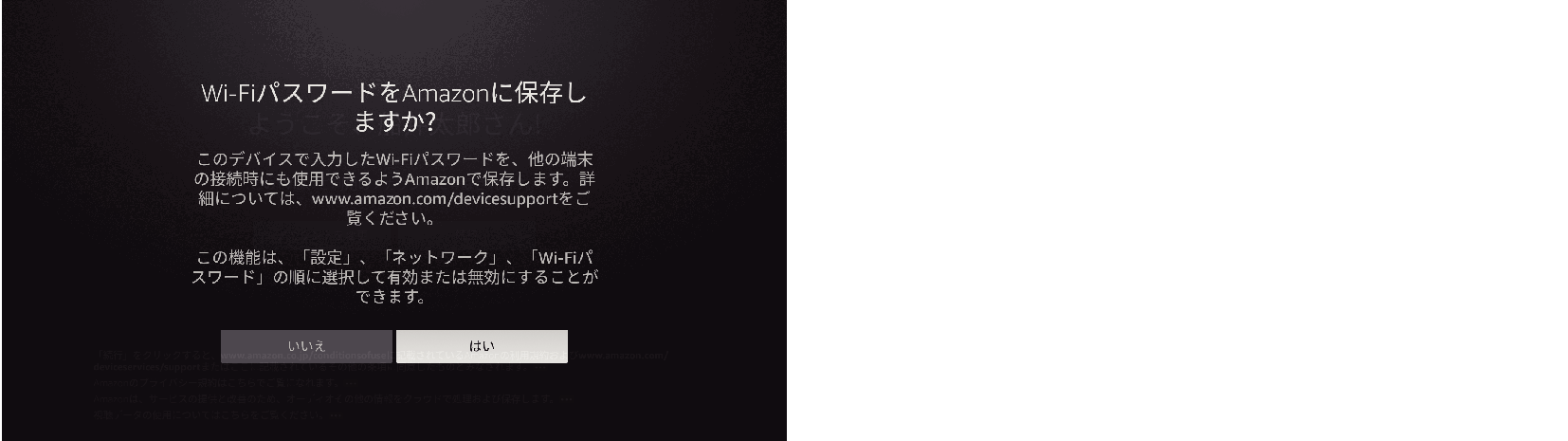
本機で入力したWi-Fiパスワードを、他の端末の接続時にも使用できるよう、本機でサインインしているAmazonアカウントに保存することができます。
 を押してください。
を押してください。
同じアカウントで他のFireTVを利用している場合は、確認画面が表示されます。
復元を選んで選択ボタン を押すと、既存のFireTVの設定(アプリ、プライバシー、機能制限)を復元できます。
を押すと、既存のFireTVの設定(アプリ、プライバシー、機能制限)を復元できます。
7このあと以下の画面が表示されるので、指示や内容に従い、お好みの内容で入力またはセットアップをおこなう
アプリの一括ダウンロード画面
など
8機能制限を有効にするかしないかを選んで選択ボタン を押す
を押す
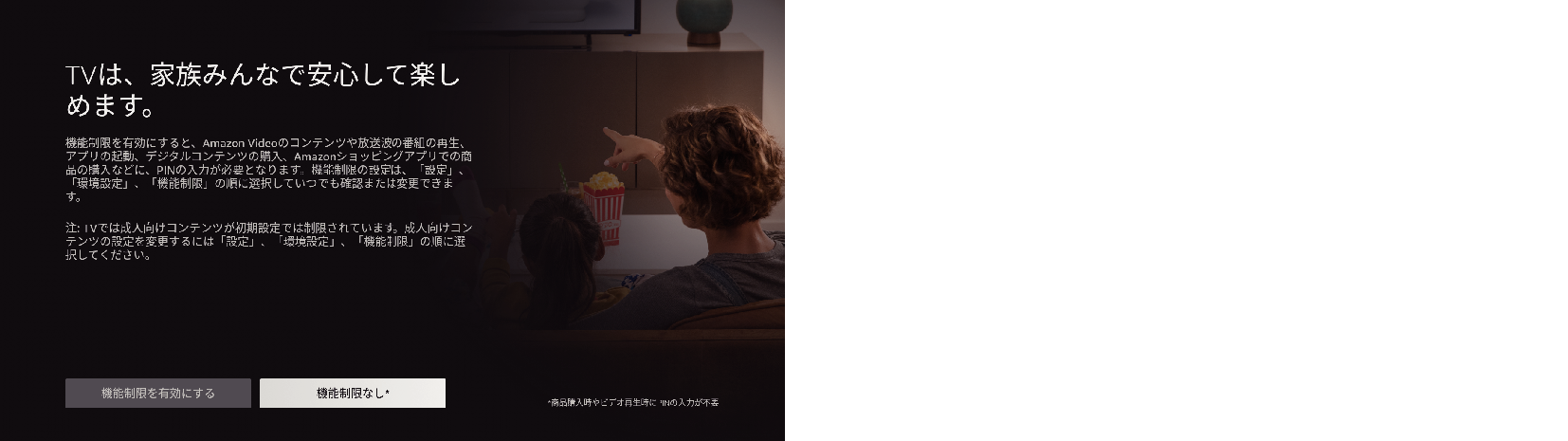
画面の内容をご確認のうえ、機能制限を有効にするまたは機能制限なしを選んで選択ボタン を押してください。
を押してください。
機能制限を有効にするを選んだ場合は
-
PINの入力画面が表示されるので、選択ボタン
 とナビゲーションボタン
とナビゲーションボタン で4桁のPINを入力する
で4桁のPINを入力する -
確認画面が表示されるので、内容を確認し、選択ボタン
 を押す
を押す
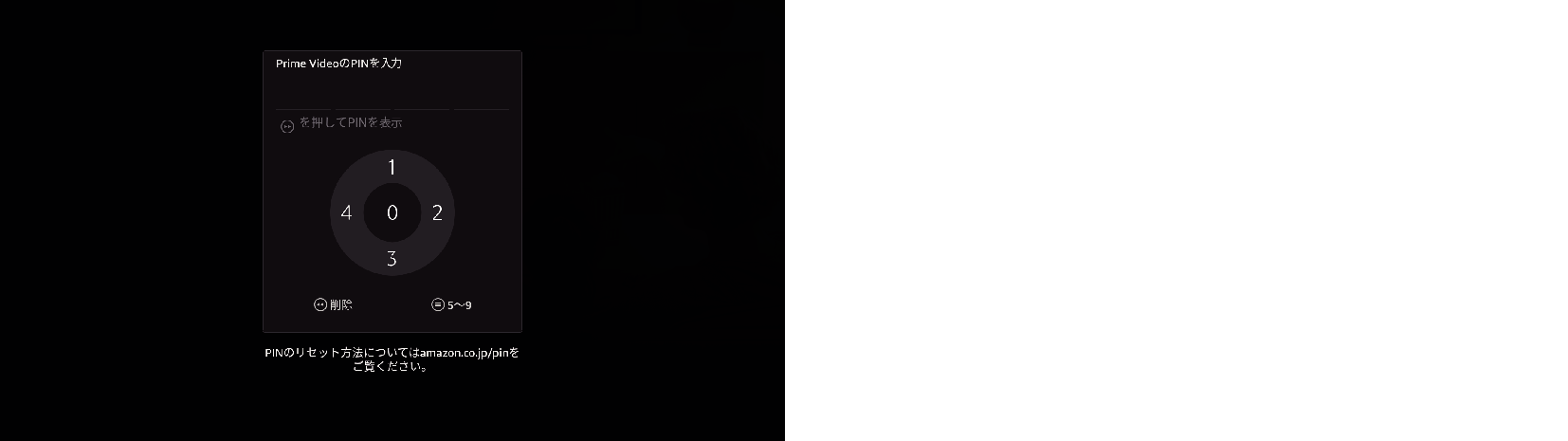
 で数字の切り換えができます。(0~4または5~9)
で数字の切り換えができます。(0~4または5~9)
入力した数字は「●」で表示されます。 を押して数字を確認することができます。
を押して数字を確認することができます。
間違えたときは、 を押して入力しなおしてください。
を押して入力しなおしてください。
初めて設定するときは、再度入力画面が表示されるので、同じ番号を入力してください。
PINは忘れないようにご注意ください。
PINを忘れた場合は、以下をご覧のうえ設定しなおしてください。
9番組表アプリにおけるプライバシーポリシーを確認する
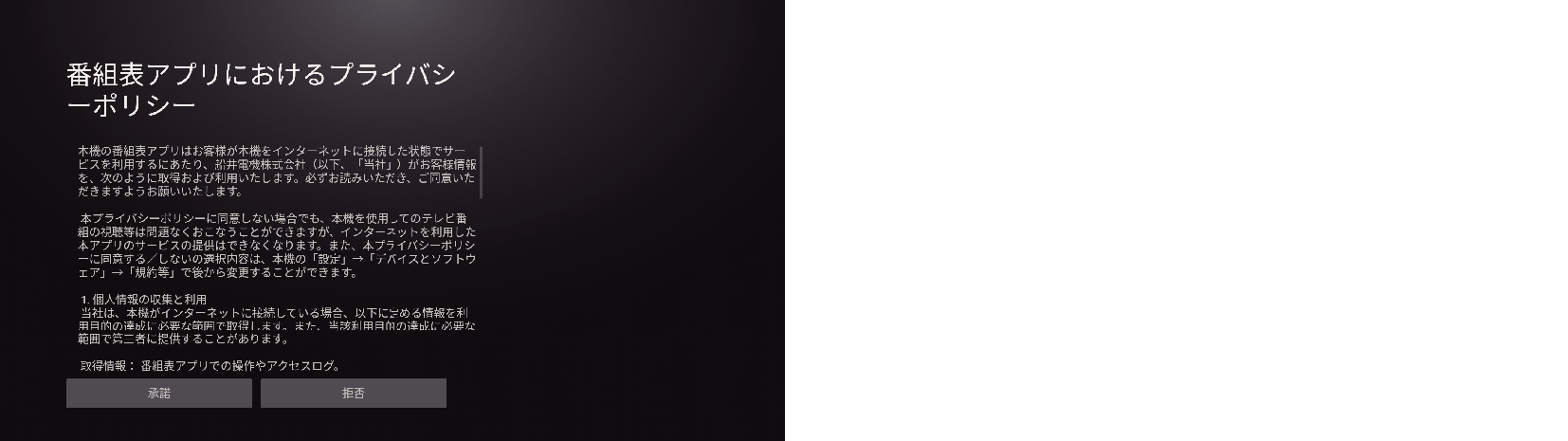
ナビゲーションボタン で利用規約を最後まで確認して、承諾または拒否を選んで選択ボタン
で利用規約を最後まで確認して、承諾または拒否を選んで選択ボタン を押してください。
を押してください。
10Fire TVについてのお知らせ画面が表示されるので、内容を確認し、選択ボタン を押す
を押す
地域設定
11テレビにアンテナ線やminiB-CASカード( のみ)が正しくセットされていることを確認し、選択ボタン
のみ)が正しくセットされていることを確認し、選択ボタン を押す
を押す
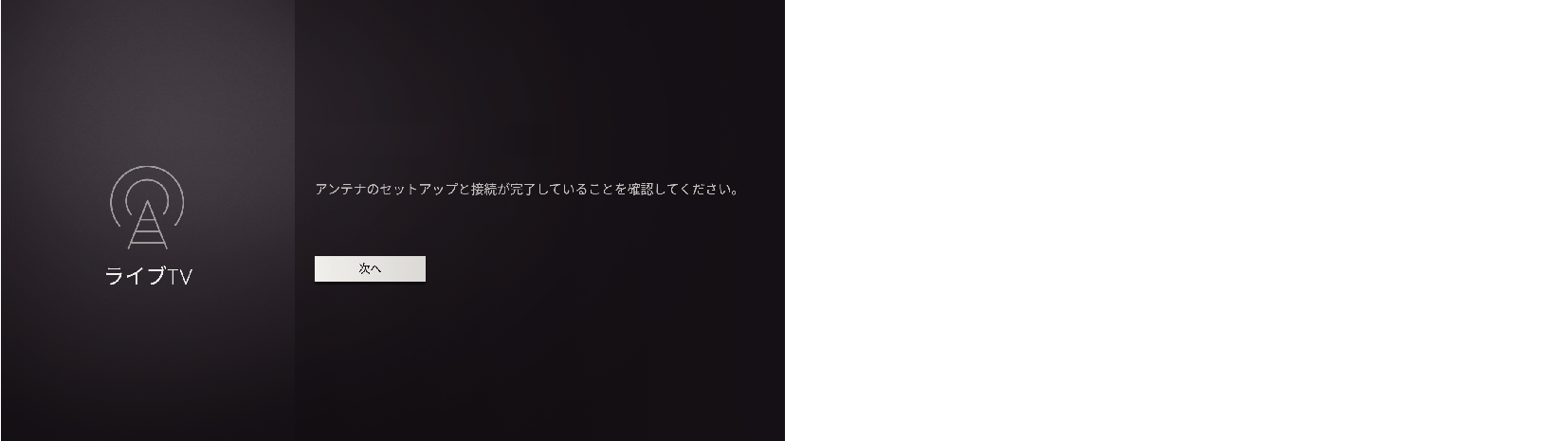
12郵便番号を入力を選んで選択ボタン を押して、お住まいの地域の郵便番号を入力し、
を押して、お住まいの地域の郵便番号を入力し、 を押す
を押す
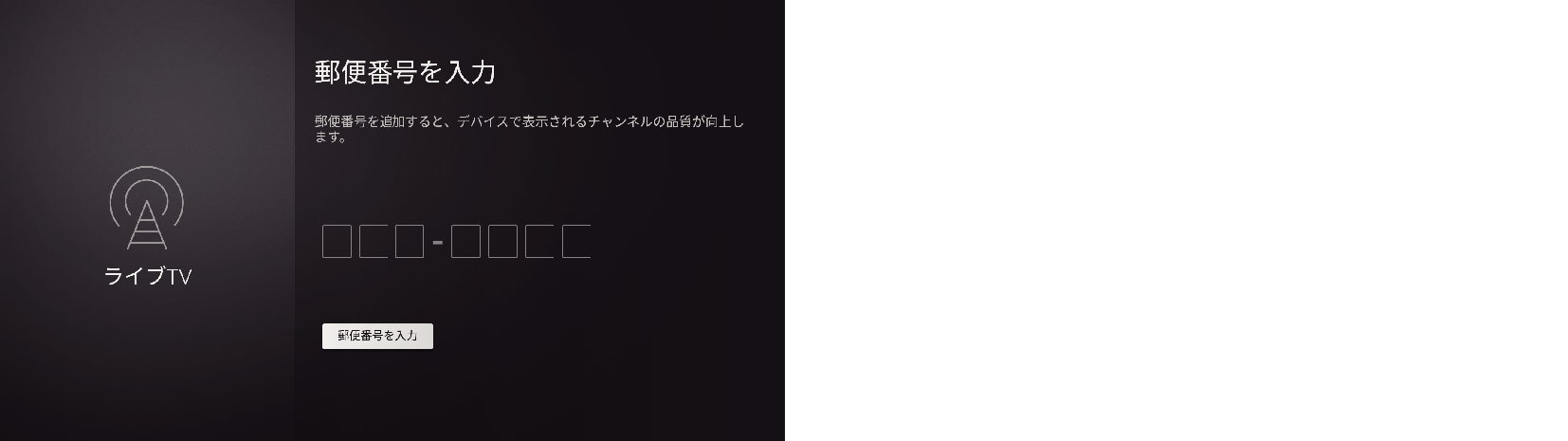
 ~
~ を押すか、画面上の数字をナビゲーションボタン
を押すか、画面上の数字をナビゲーションボタン で選んで選択ボタン
で選んで選択ボタン を押すと入力できます。
を押すと入力できます。
「0」を入力するときは
 を押してください。
を押してください。
入力を間違えたときは
 で一字消去できます。
で一字消去できます。
消去を選んで選択ボタン を押して全消去できます。
を押して全消去できます。
13郵便番号を確認し、正しければ確定を選んで選択ボタン を押す
を押す
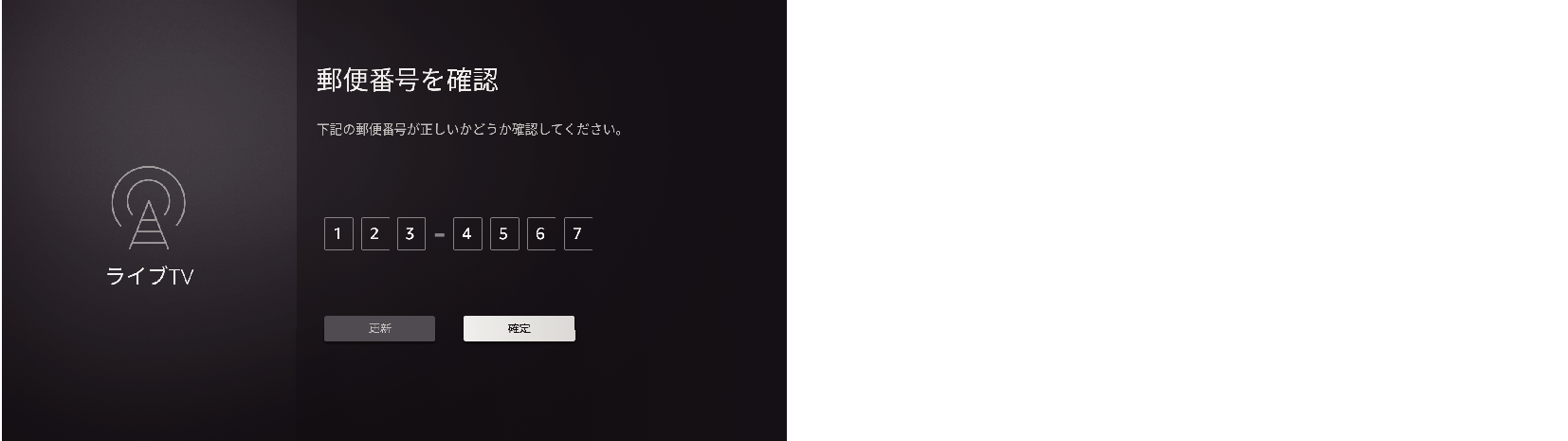
入力を間違えたときは
更新を選んで選択ボタン を押して、入力しなおしてください。
を押して、入力しなおしてください。
14お住まいの都道府県または県域を選んで選択ボタン を押す
を押す

確認画面が表示されるので、確定を選んで選択ボタン を押してください。
を押してください。
自動で検出された県域設定がお住まいの県域になっていない場合は、ナビゲーションボタン で選択しなおしてください。
で選択しなおしてください。
伊豆、小笠原諸島地域は、東京都(島部)を選びます。
南西諸島鹿児島県地域は、鹿児島県(島部)を選びます。
地上デジタル設定
15チャンネルスキャンの確認画面が表示されるので、スキャンを選んで選択ボタン を押す
を押す
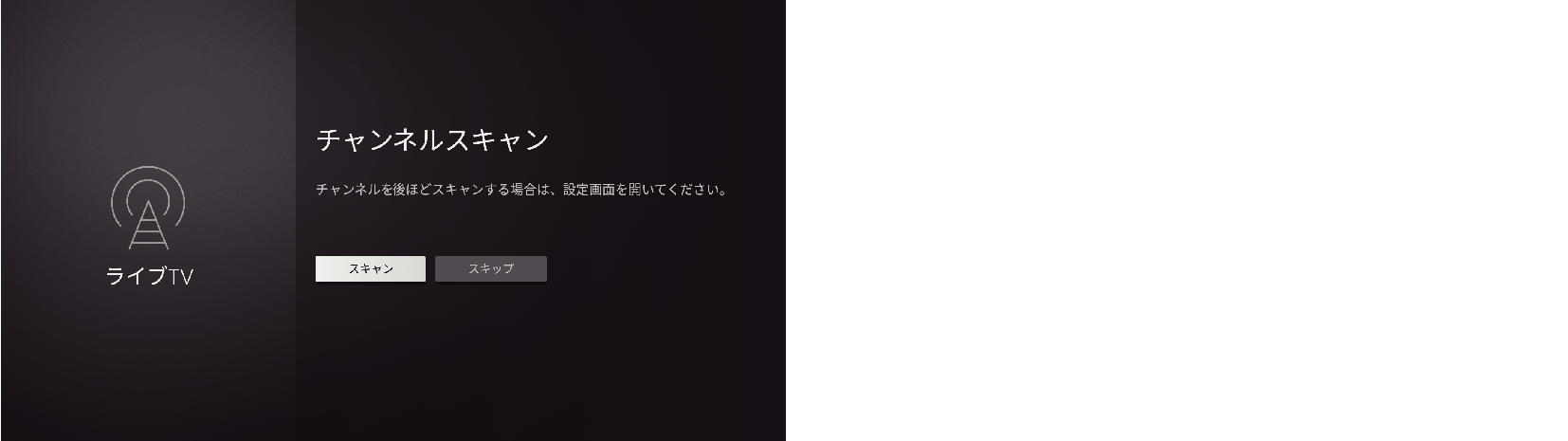
地上デジタル放送チャンネルのスキャンが始まります。
スキップを選ぶと、地上デジタル放送チャンネルのスキャンをおこないません。手順  に進んでください。
に進んでください。
スキャンが終わると、受信されたチャンネルは自動的にリモコンの数字ボタンに割り当てられ、確認画面に結果が表示されます。
16チャンネルスキャンの結果を確認し、完了を選んで選択ボタン を押す
を押す
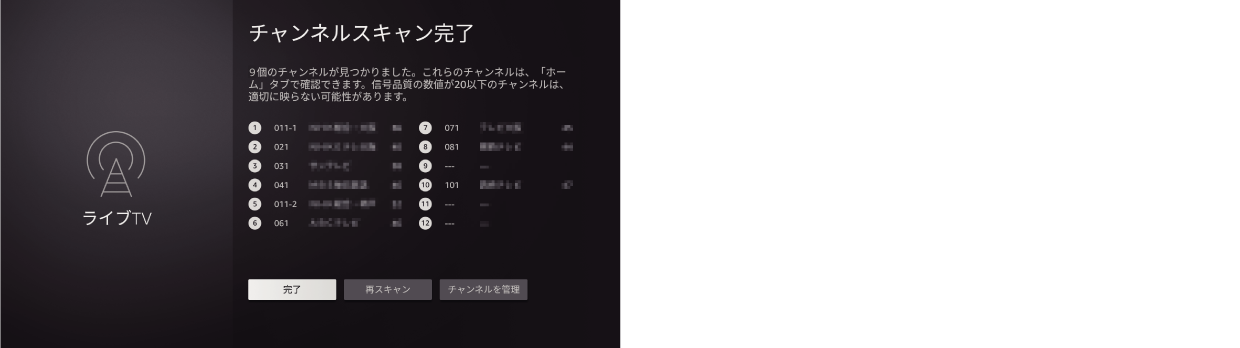
「チャンネルが見つかりませんでした。次を試してみてください。-アンテナの接続と配置を調整する。」が表示されたときは
アンテナ⇔本機の接続をご確認後、再スキャンを選んで選択ボタン を押してください。再度、チャンネルスキャンが始まります。
を押してください。再度、チャンネルスキャンが始まります。
地上デジタル放送が受信できない、または受信できないチャンネルがある場合は、
17Fire TVで使用するプロフィールを選んで選択ボタン を押す
を押す
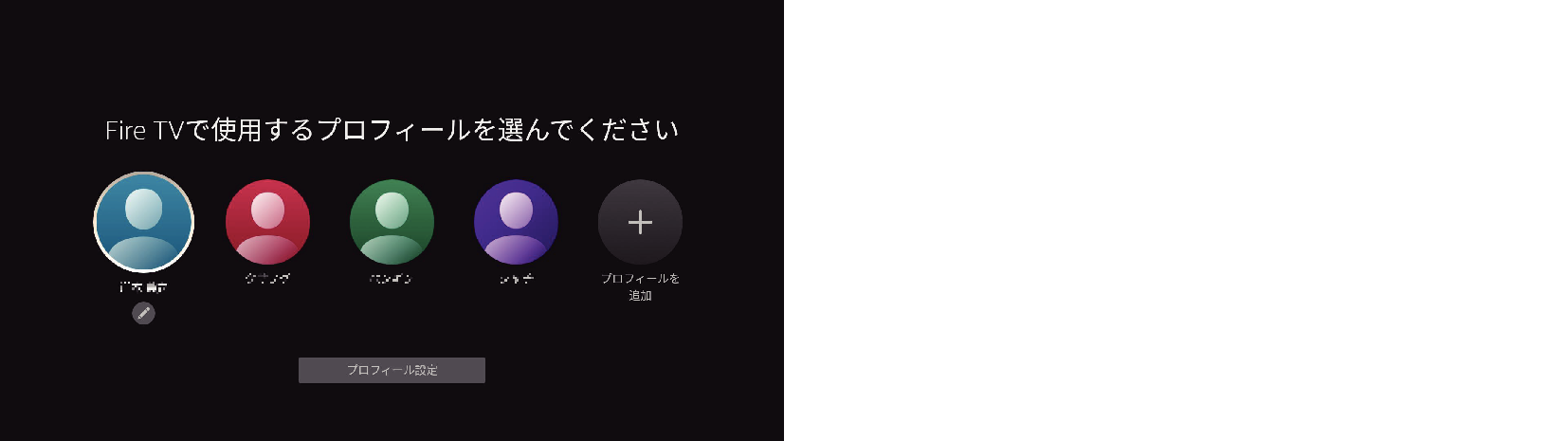
プロフィールを新たに追加する場合は
-
プロフィールを追加
 新規プロフィールを作成を選んで選択ボタン
新規プロフィールを作成を選んで選択ボタン を押す
を押す -
お好みの名前とアイコンを設定して、追加を選んで選択ボタン
 を押す
を押す
18セットアップが完了し、ホーム画面に切り換わる
もう一度セットアップをおこなうには
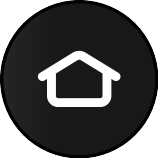 を押して、画面の
を押して、画面の![]() アイコン
アイコン デバイスとソフトウェア
デバイスとソフトウェア 工場出荷時の設定にリセット
工場出荷時の設定にリセット リセットして録画した番組を削除または録画した番組を削除せずにリセットを選んで本機を初期化してください。設定を初期化する
リセットして録画した番組を削除または録画した番組を削除せずにリセットを選んで本機を初期化してください。設定を初期化する